MCP를 사용하여 Zerodha Kite 계정을 Claude AI에 연결하는 방법
게시 됨: 2025-05-21모델 컨텍스트 프로토콜의 짧은 MCP는 Anthropic의 Claude 및 OpenAi의 ChatGpt와 같은 AI 비서가 앱과 직접 연결하고 실시간 정보를 검색 할 수 있도록 허용합니다. 이를 통해 모든 AI 어시스턴트는 모든 앱과 직접 연결하여 에이전트 경험을 만들 수 있습니다. Anthropic은 MCP를 처음으로 소개 한 최초의 선수였으며 이제는 Windows 및 Google의 최근 발표를 포함하여 많은 플랫폼에서 지원됩니다.
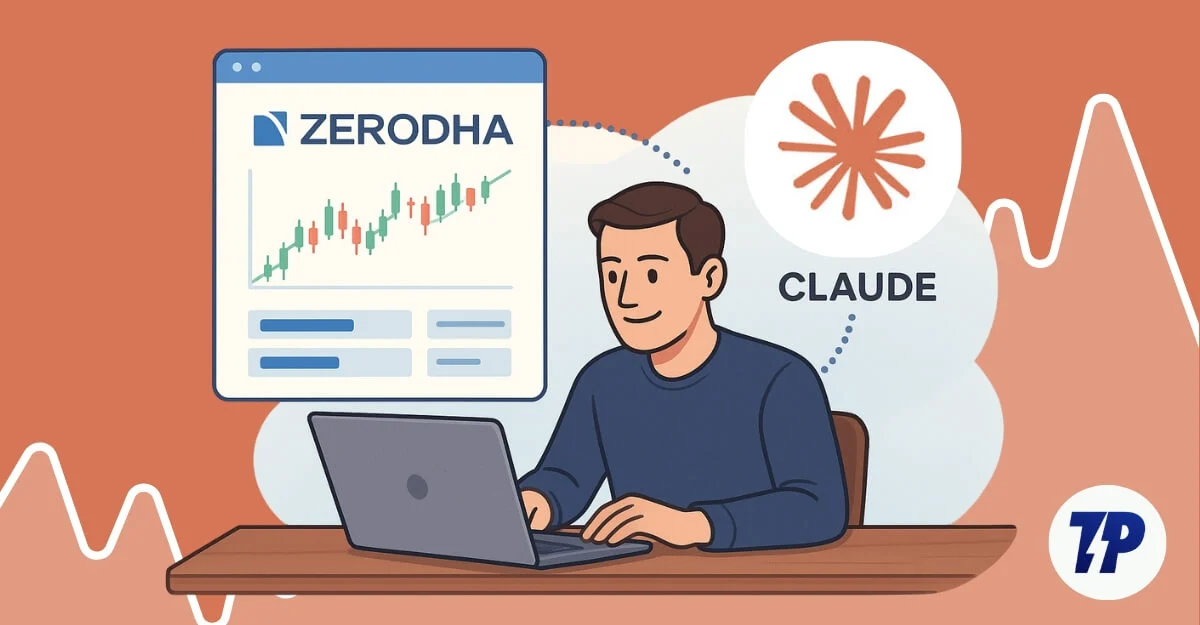
최근 인도에서 인기있는 거래 플랫폼 인 Zerodha는 Kite MCP 서버를 발표하여 Zerodha 거래 계정을 AI 보조원에 연결하고 거래 데이터를 실시간으로 분석 할 수 있습니다.
그러나 초보자라면 MCP라는 용어가 복잡하게 들릴 수 있지만 AI 어시스턴트를 사용하는 것처럼 쉽게 연결하기가 쉽습니다. 이 안내서에서는 Kite MCP 서버를 사용하여 Zerodha Kite Trading 계정을 Claude AI에 연결하는 방법에 대해 안내하겠습니다. Cursor 또는 Windsurf와 같은 다른 AI 조수의 경우 단계는 거의 동일하게 유지됩니다.
목차
Zerodha 계정을 Claude AI에 연결하는 방법
Zerodha Kite 계정을 Claude Server에 연결하기 전에 장치에 필요한 전제 조건은 다음과 같습니다.
다른 AI 보조원에 연결할 수도 있습니다. 또한 MCP를 사용하고 다른 MCP 서버를 Claude에 연결하는 방법에 대한 최근에 게시 된 비디오가 있습니다. 아래 비디오를보고 Claude에서 MCP 서버를 설정하는 방법을 배울 수 있습니다.
먼저 Claude 웹 사이트로 이동하여 장치에 Claude Desktop 앱을 설치하십시오. 다음으로 Node.js 사이트에서 Node.js를 다운로드하여 설치하십시오. 파일을 열고 장치에 node.js 설치를 시작하십시오.
성공적으로 설치 한 후에는 터미널 또는 명령 프롬프트 에서이 명령 노드 - version을 사용하여 장치에 설치되어 있는지 확인할 수 있습니다.
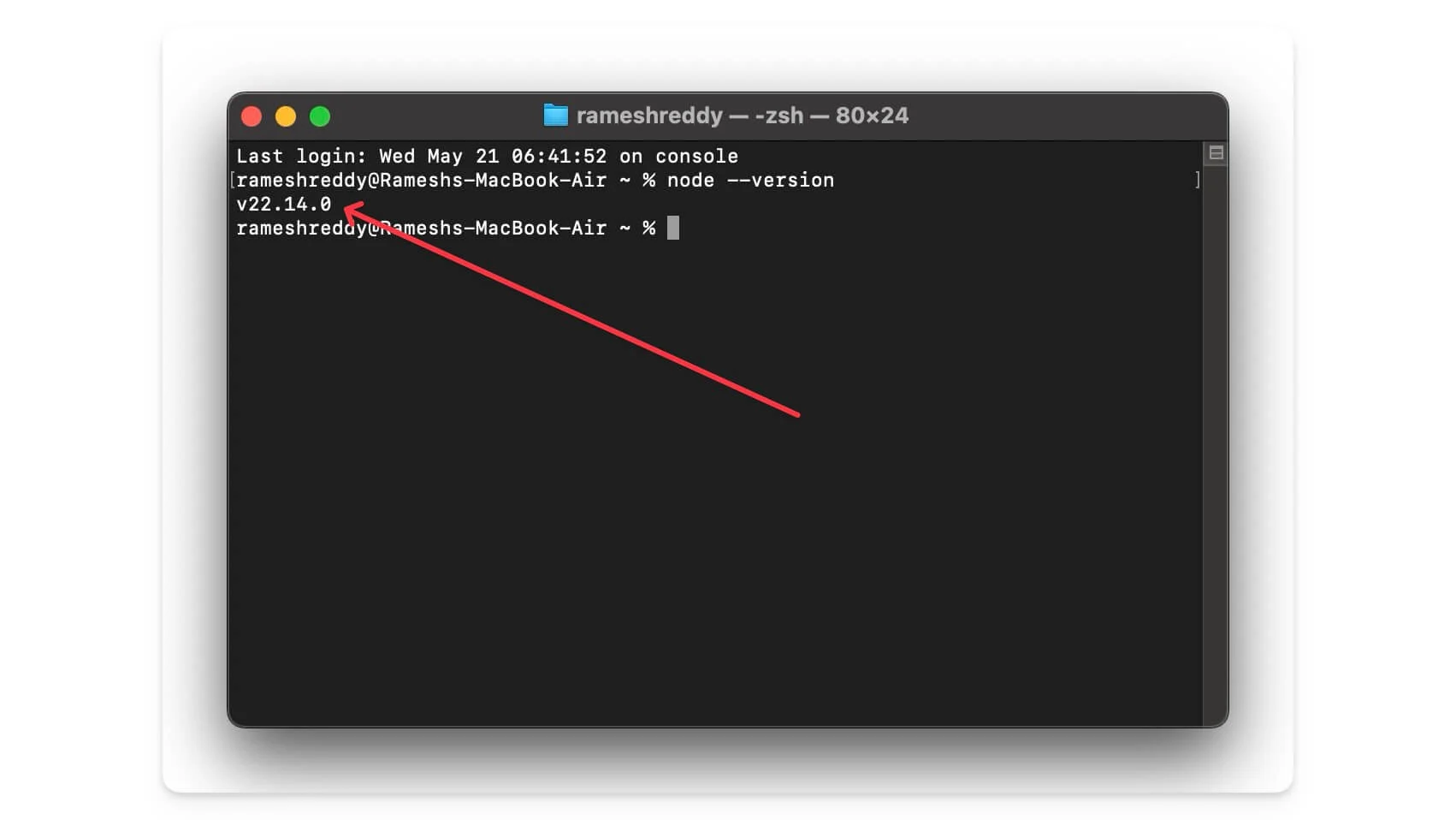
장치에 Node.js를 성공적으로 설치 한 후에는 Active Zerodha Kite Trading 계정이 있어야합니다. Zerodha Kite 로그인 세부 정보를 기억하십시오.
이제 아래 단계를 따라 Claudeai를 생성하고 연결하여 거래 계좌에 연결하십시오. 이 경우 Mac을 사용하고 있습니다. Windows를 사용하여 Claude AI를 Zerodha 계정에 연결할 수도 있습니다.
- 먼저 Mac 또는 Windows에서 Claude 앱을 열고 계정으로 로그인하십시오.
- 이제 설정을 클릭하십시오.
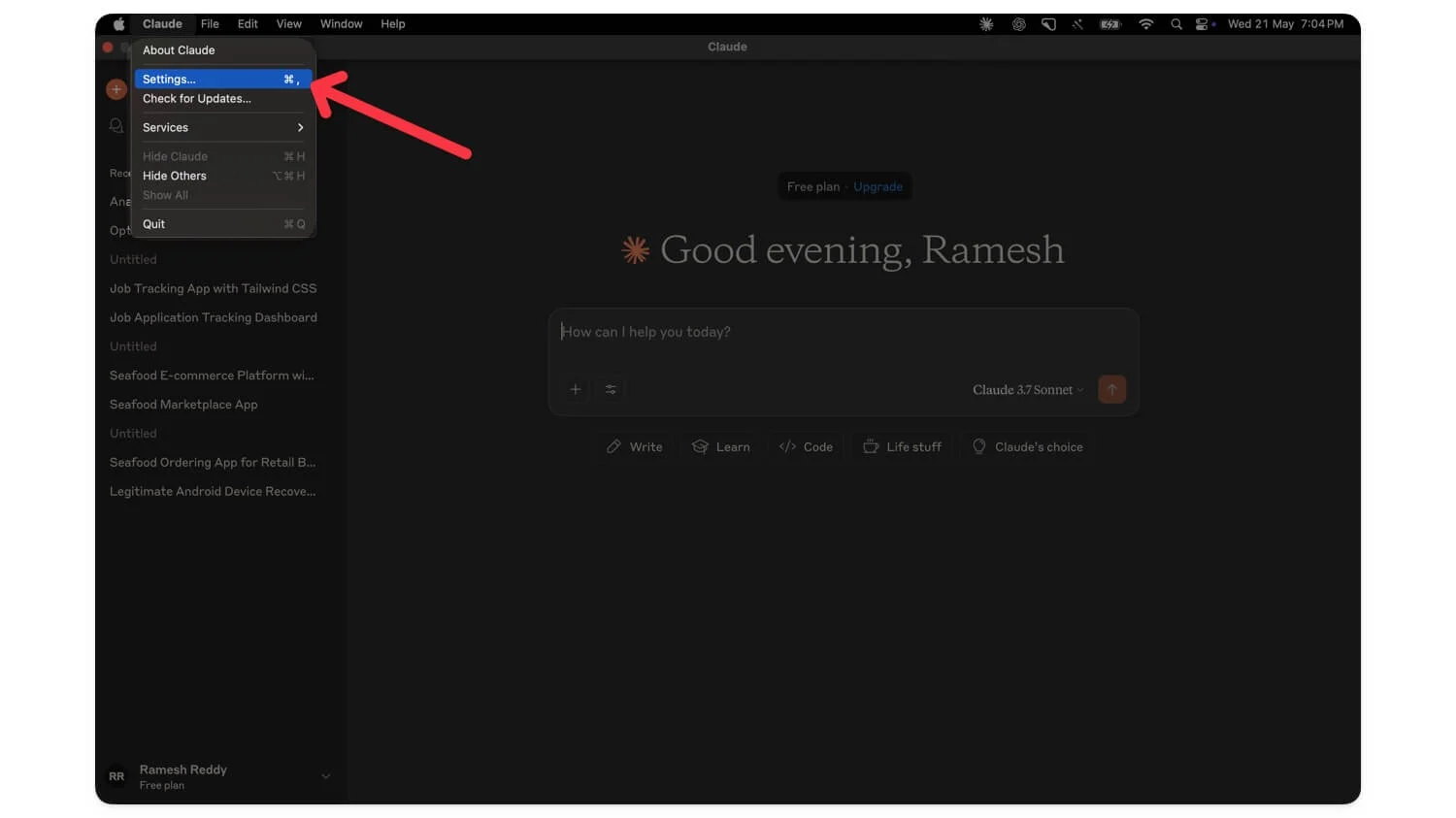
- 개발자 옵션으로 이동하여 구성 편집을 클릭하십시오.
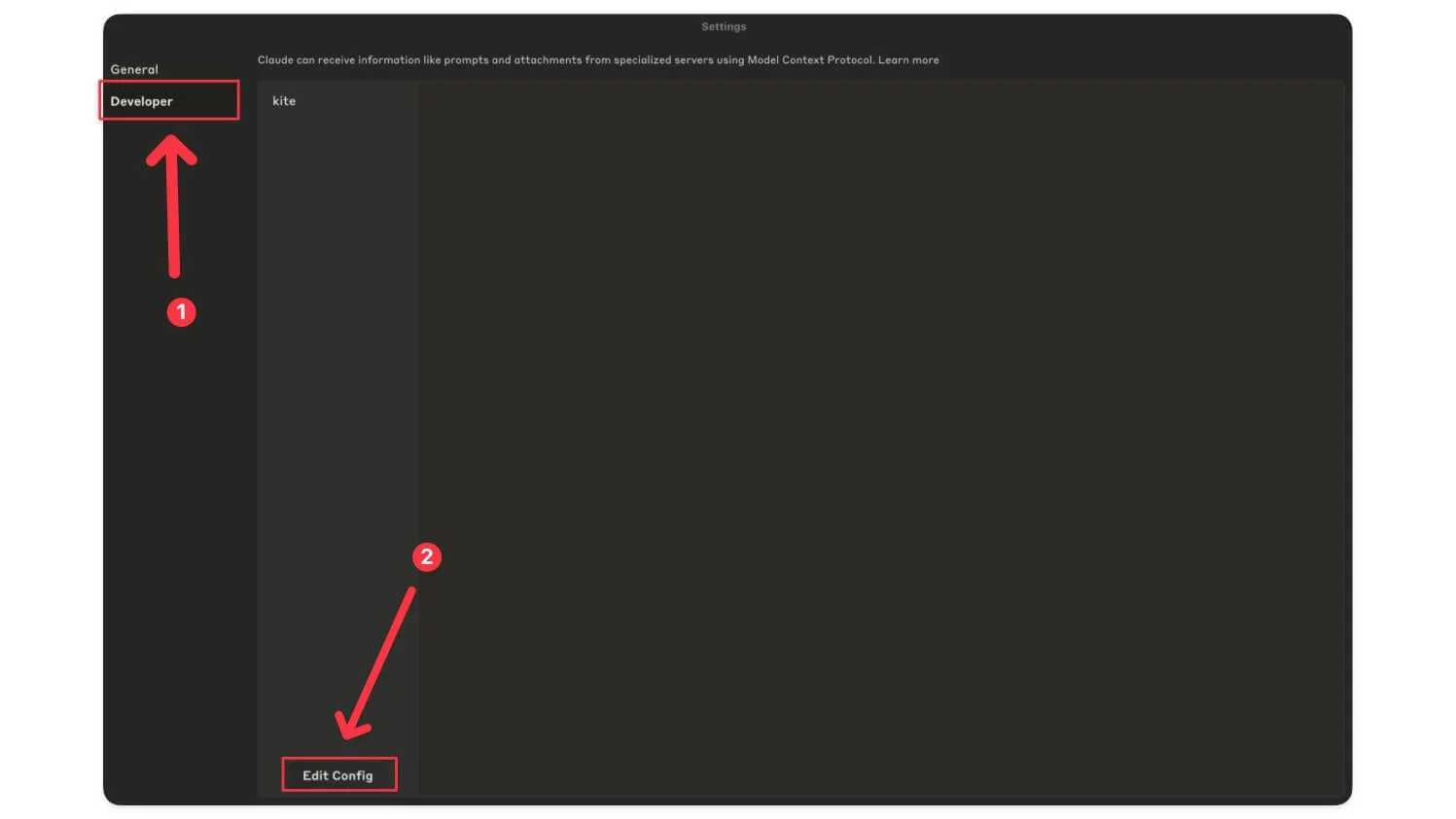
- 이제 편집 구성 파일을 엽니 다. 파일 이름 : claude_desktop_config.json
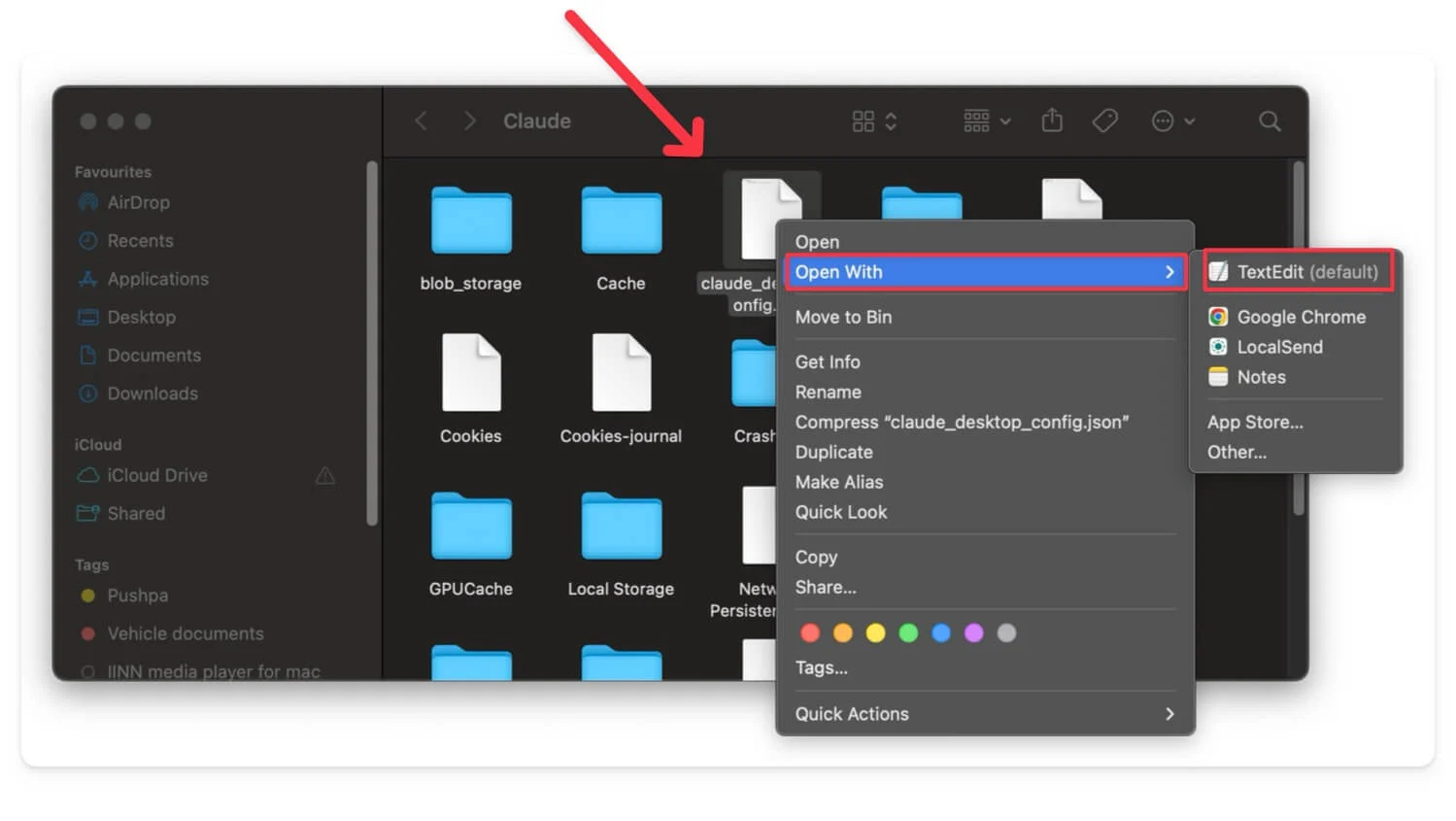
- 이제 모든 파일 편집기에서 열고 다음 코드를 복사하여 구성 편집 파일 에 붙여 넣고 저장하십시오.
 {
{
"McPservers": {
"연": {
"명령": "NPX",
"Args": [ "MCP-Remote", "https://mcp.kite.trade/sse"]]]
}
}
} - 이제 Claude 앱을 다시 시작하여 Zerodha Kite MCP 서버를 Claude 계정에 연결하십시오.
Claude AI를 사용하여 Zerodha Kite 포트폴리오를 분석하는 방법
먼저 로그인하고 계정에 액세스해야합니다. 장치에서 Claude 앱을 열고 새 채팅을 클릭 한 다음 Claude에게 포트폴리오를 분석하도록 요청하십시오. 예제 프롬프트 : 내 포트폴리오를 분석하십시오 .

- 필요한 모든 권한을 허용하면 이제 새 로그인 링크가 생성됩니다.
- 로그인 링크를 클릭 하고 Zerodha Kite 계정으로 로그인하십시오.
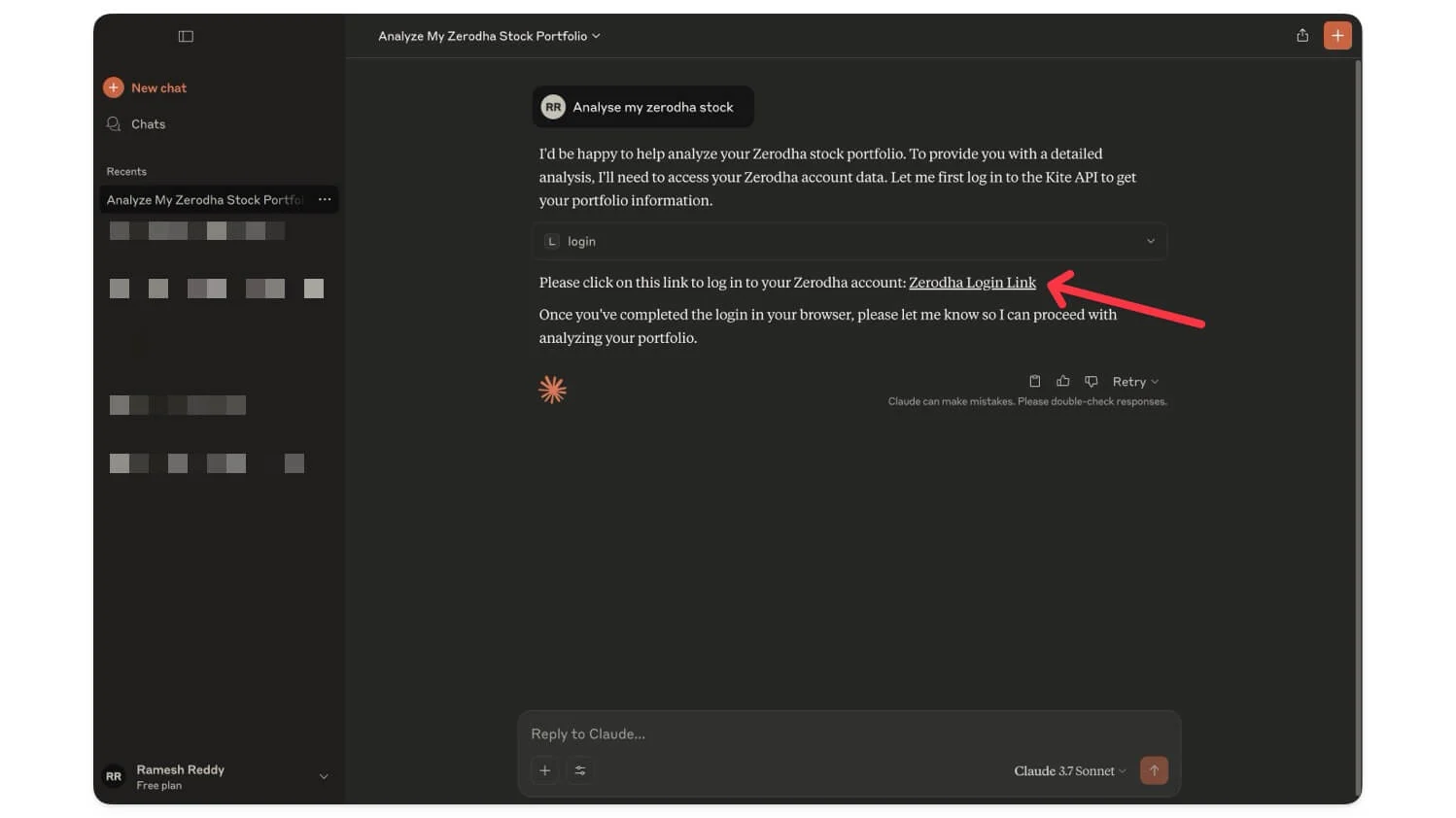
- 자격 증명을 입력하고 계정으로 로그인하십시오.
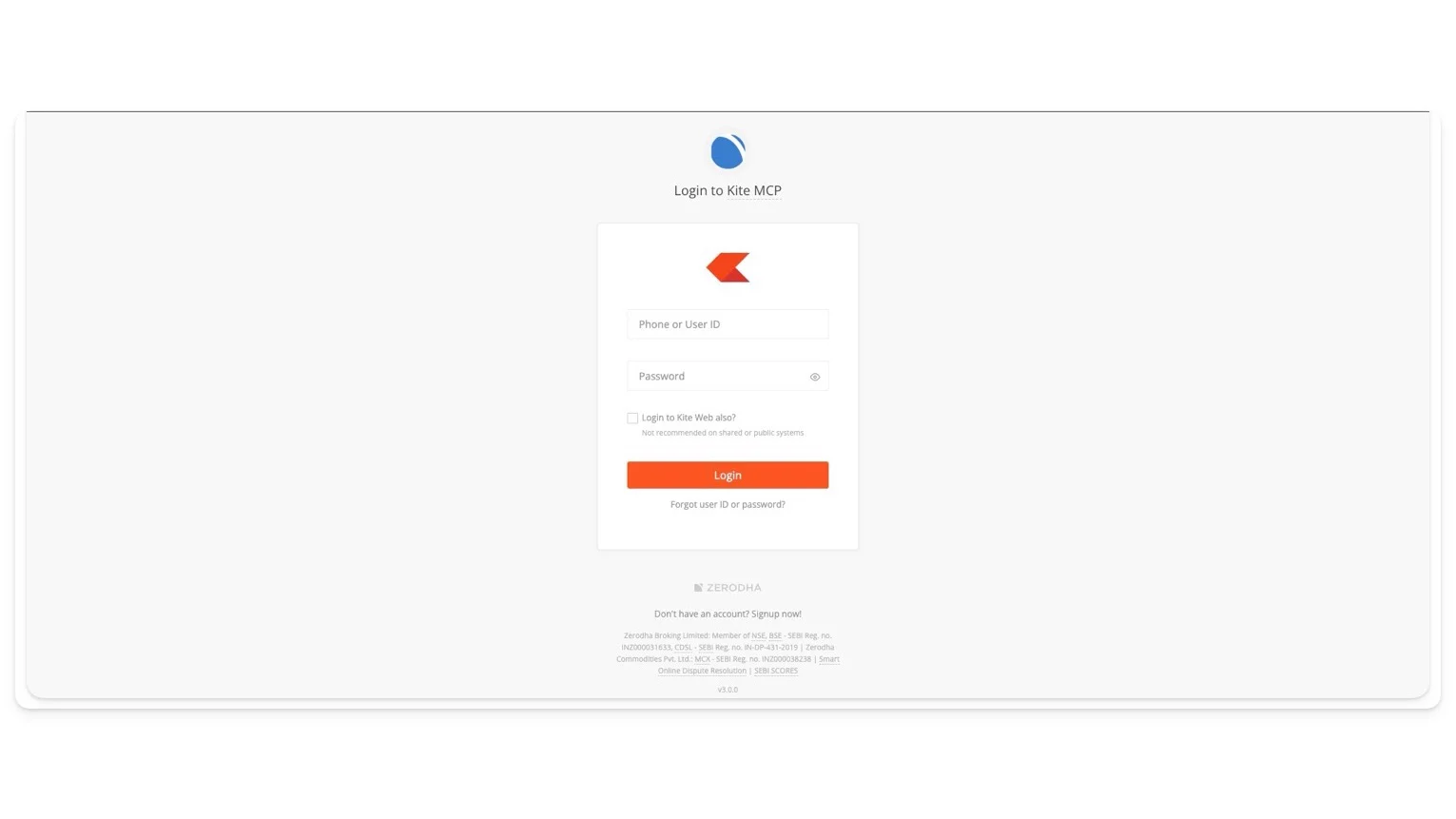
- 계정이 성공적으로 연결되면 Claudeai에 필요한 모든 권한이 포트폴리오에 액세스 할 수 있도록하십시오.
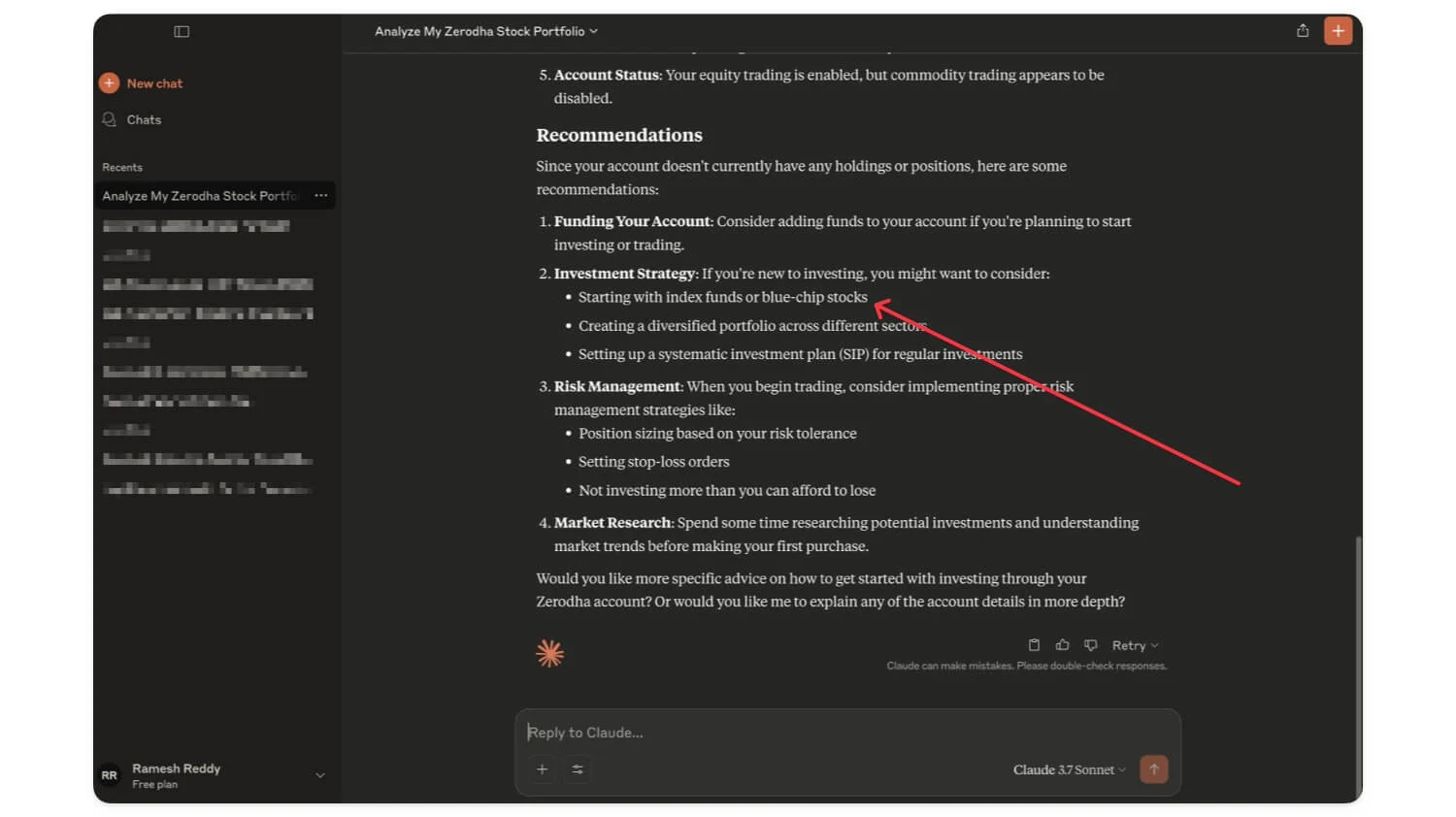
- 이제 Claudeai와 직접 상호 작용하여 성능을 분석 할 수 있습니다.
Kite MCP로 무엇을 할 수 있습니까?
Kite MCP를 Claude 데스크탑과 성공적으로 연결 한 후에는이를 사용하여 포트폴리오 등을 분석하고 조사 할 수 있습니다. 가능성은 끝이 없습니다.
많은 사용자들이 이미 주식 포트폴리오를 분석하고, 시장 조사를하고, 주식 포트폴리오와 주식 성과를 완전히 분석하기 위해이를 사용하기 시작했습니다. 다음은 몇 가지 예입니다.
u 전체 웹 사이트 https : //t.co/jpgvw9h2uy를 확인하십시오
- hrishikesh.eth (@hrishikeshhh_) 2025 년 5 월 21 일
- 현재 포트폴리오 보유에 대해 묻고 Claude AI에게 최고의 성능, 부문 배포 및 포트폴리오 분해에 대해 문의하여 포트폴리오를 검토 할 수 있습니다.
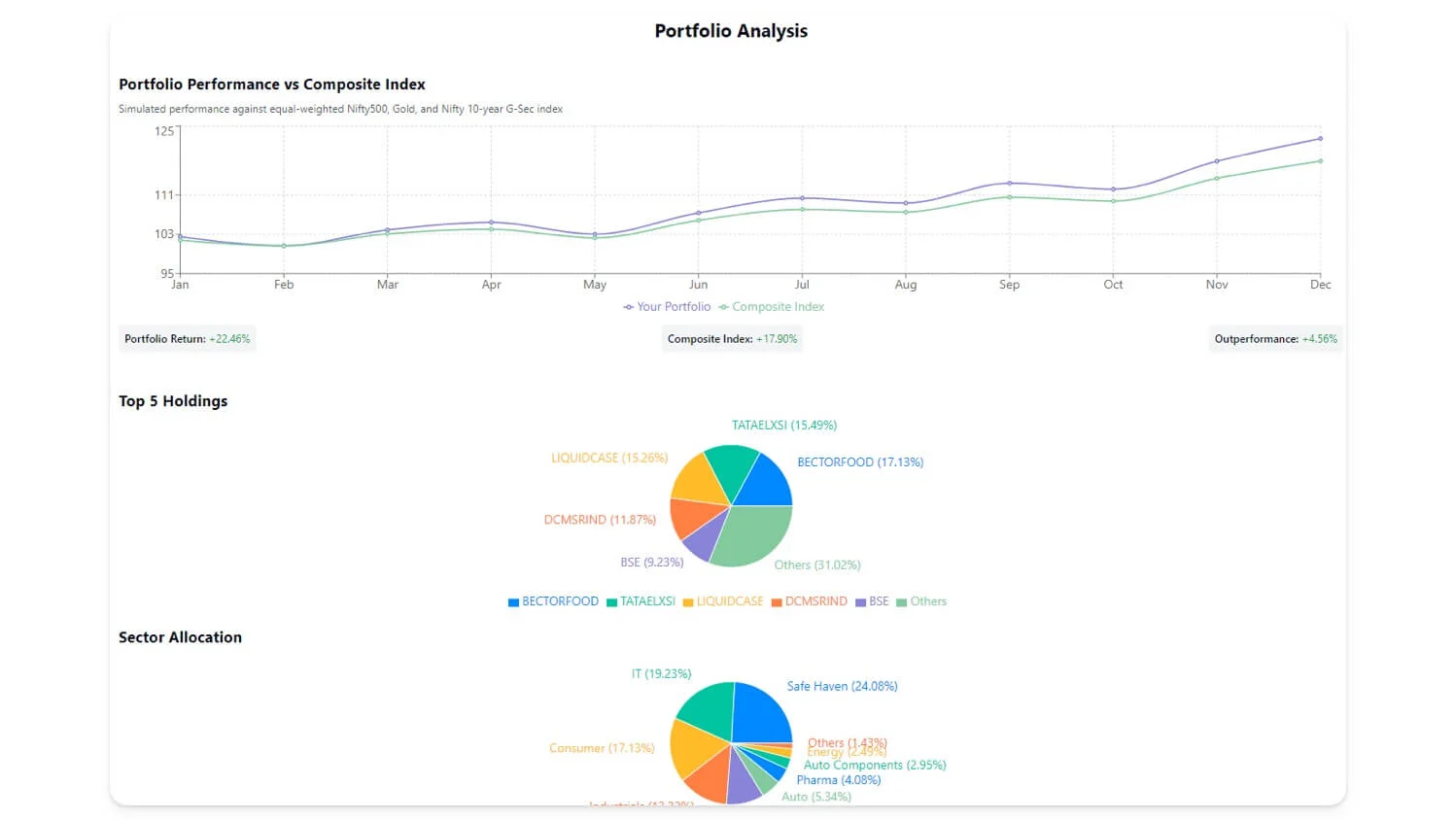
- 다음으로 미리 결정된 가격 포인트에 대한 체계적인 진입 및 종료 전략을 구현하기 위해 GTT 주문을 설정할 수도 있습니다.
- 포트폴리오 성능을 분석하고 패턴을 식별하며 거래 전략을 계획 할 수도 있습니다. 또한 가능성은 끝이 없으므로 고유 한 사용자 정의 기술 지표를 만들어 가격 차트로 오버레이 할 수도 있습니다.
- 또한 MCP는 과거의 과거 데이터를 제공 할 수 있습니다. 데이터를 가져오고 성능을 시각화하며 새로운 전략을 만들 수 있습니다.
- Kite MCP 서버를 사용하면 사용 가능한 마진 및 전력과 함께 계정 정보에 액세스하고 하루 P & L을 검토 할 수 있습니다. 또한 Claude에게 AI를 사용하여 현재 시장 지표를 제공하고 인터넷 데이터 조사와 같은 다른 도구와 결합하여 성능을 더욱 시각화하도록 요청할 수 있습니다.
보안 및 개인 정보에 대해 걱정이된다면 다음은 알아야 할 몇 가지 사항이 있습니다.
Zerodha에 따르면 Claude 및 기타 AI 도구는 Kite MCP 서버가 허용 한 데이터에만 액세스 할 수 있으며 Kite는 자격 증명이 Claude 인증을 통과하지 못하고 Kite의 안전한 2 요인 인증 흐름을 통과하지 않음을 확인합니다. 즉, Kite MCP를 연결하기 전에 계정에 서명해야합니다.
현재 Kite MCP 서버는 읽기 전용 액세스 권한이 있으며이 MCP 서버는 현재 거래를 판매 할 주문을 할 수 없습니다.
그리고 그게 다야. Zerodha Kite 계정을 Claude 데스크탑에 성공적으로 만들고 연결했습니다. Claude뿐만 아니라 MCP Zerodha 트레이딩 계정을 Visual Studio, Git 및 Visual Studio Code에 연결하고 Linux에서 설정할 수도 있습니다. 계정을 연결하는 데 문제가 있으시면 아래에 의견을 제시하면 안내하고 싶습니다.
Kite MCP 사용에 대한 FAQ
1. MCP 서버를 사용하여 여러 Zerodha 계정을 Claude AI에 연결할 수 있습니까?
아니요, 현재 하나의 Zerodha 계정 만 연결할 수 있습니다.
2. Claude AI와 함께 Kite MCP 사용과 관련된 비용이나 구독비가 있습니까?
아니요, 현재 Kite MCP 서버를 Claude와 연결하는 것은 무료로 사용할 수 있습니다. 그러나 Claudeai 사용의 요금 제한이 적용되므로 현재 Claude Free 버전은 하루에 제한된 채팅 만 제공합니다. 더 많은 요금 제한을 위해 Claude Premium 구독으로 업그레이드 할 수 있습니다.
3. 다른 AI 보조원 (클로드 제외)을 사용하여 MCP를 사용하여 Zerodha Kite 계정을 분석 할 수 있으며 설정 프로세스가 비슷합니까?
예, Visual Studio 코드를 사용하여 Kite MCP 서버에 연결할 수 있습니다. 여기에서 공식 문서를 볼 수 있습니다. 연결하려면 먼저 열기 대 코드 설정. 파일> 환경 설정> 설정 으로 이동하여 Copilot 채팅을 검색 할 수 있습니다. MCP는 이제 settings.json의 편집을 클릭하고 다음 코드를 추가합니다.
"MCP": {
"입력": [],
"서버": {
"연": {
"URL": "https://mcp.kite.trade/sse"
}
}
}아니요, 그 후, 코드를 다시 시작하고 다음은 채팅 패널을 열고 Kite를 MCP 서버로 선택해야합니다. 이제 로그인 세부 정보를 사용하여 서버에 연결하고 채팅 할 수 있습니다.
